Wenn Sie Ihren Windows 11-Computer hochfahren, wird die Eingabeaufforderung manchmal mit der folgenden Warnung auf dem Bildschirm angezeigt: „Fehler beim Schreiben der Proxy-Einstellungen. Der Zugriff wird verweigert“. Eine App oder ein Programm eines Drittanbieters versucht wahrscheinlich, die Eingabeaufforderung zu starten oder darauf zuzugreifen, wenn Sie sich bei Ihrem Benutzerkonto anmelden. Mal sehen, wie Sie dieses ungewöhnliche Windows 11-Verhalten beheben können.
So beheben Sie „Fehler beim Schreiben von Proxy-Einstellungen“ in Windows 11
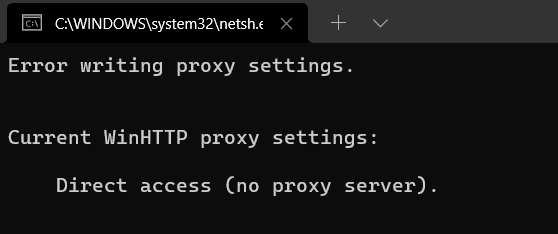
Starten Sie Ihren Computer sauber
Starten Sie Ihren Computer sauber und prüfen Sie, ob Sie immer noch das mysteriöse „Fehler beim Schreiben der Proxy-Einstellungen" Alarm. Höchstwahrscheinlich versucht eine App oder ein Programm eines Drittanbieters, auf Ihre Proxy-Einstellungen zuzugreifen oder diese zu bearbeiten, wenn Sie sich bei Ihrem Benutzerkonto anmelden. Wenn ein Hintergrundprogramm diese Meldungen auslöst, sollten Sie sie nicht mehr erhalten nach einem sauberen Neustart.
So reinigen Sie Ihren Computer
- Typ msconfig im Windows-Suchfeld.
- Doppelklicken Sie auf Systemkonfiguration.
- Klicken Sie dann auf die Dienstleistungen Tab.
- Aktivieren Sie das Kontrollkästchen mit der Aufschrift Verstecke alle Microsoft-Dienste.

- Wählen Alle deaktivieren.
- Klicken Sie auf Start-up Registerkarte und öffnen Sie den Task-Manager.
- Klicken Sie mit der rechten Maustaste auf alle Startprogramme, die Sie deaktivieren möchten.
- Speichern Sie die neuen Einstellungen und überprüfen Sie die Ergebnisse.
Unnötige Apps und Programme deinstallieren
Wenn die Warnung verschwunden ist, deinstallieren Sie kürzlich installierte Programme. Entfernen Sie außerdem alle Programme, die Sie nicht mehr benötigen oder verwenden.
- Starten Schalttafel.
- Klicke auf Ein Programm deinstallieren.
- Wählen Sie die Programme aus, die Sie deinstallieren möchten.
- Schlagen Sie die Deinstallieren Taste.

Ändern Sie Ihre Terminaleinstellungen
Einige Benutzer bemerkten, dass diese Warnung nach dem Wechsel zum neuen Terminal von Microsoft auftrat. Ändern Sie Ihre Terminaleinstellungen und prüfen Sie, ob das Problem weiterhin besteht.
- Navigieren Sie zu Einstellungen.
- Klicke auf Privatsphäre & Sicherheit.
- Dann geh zu Für Entwickler.
- Scrollen Sie nach unten zu Terminal.
- Verwenden Sie das Dropdown-Menü, um eine andere Terminal-Version auszuwählen.
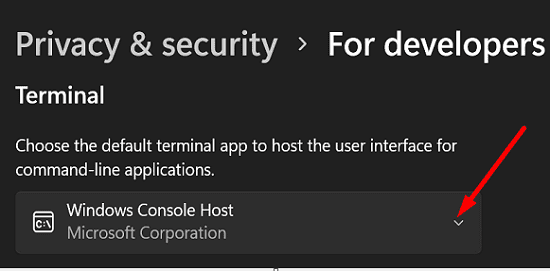
Fazit
Um „Fehler beim Schreiben von Proxy-Einstellungen“ unter Windows 11 zu beheben, führen Sie einen sauberen Neustart Ihres Computers durch. Wenn diese Lösung das Problem löst, gehen Sie zur Systemsteuerung und deinstallieren Sie die Apps und Programme, die Sie nicht mehr verwenden. Navigieren Sie zu Datenschutz- und Sicherheitseinstellungen und wechseln Sie zu einer anderen Terminal-Version.
Konntest du das Problem lösen? Welche Methode hat bei Ihnen funktioniert? Kommentar unten.